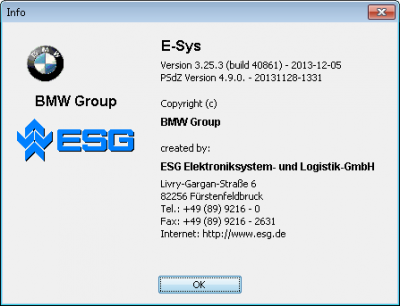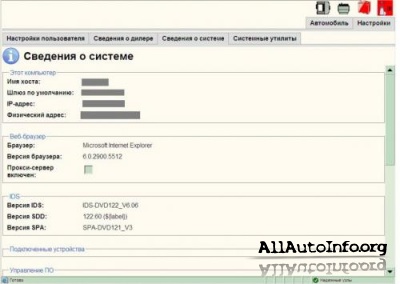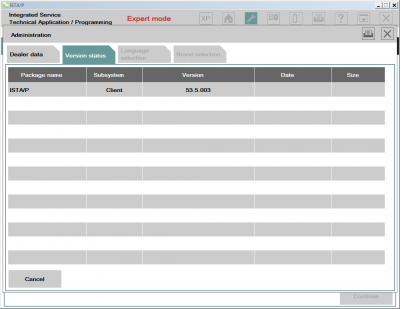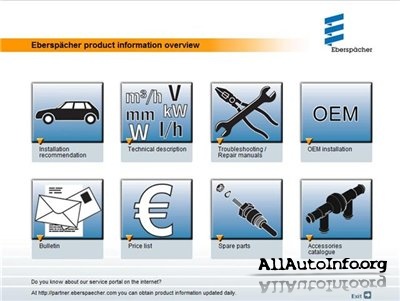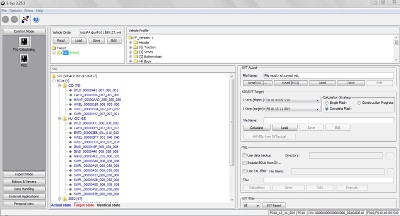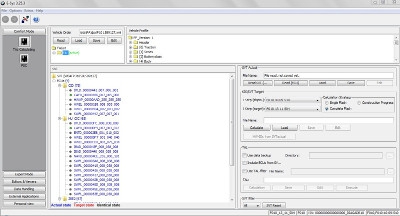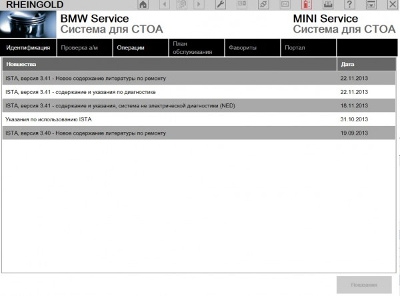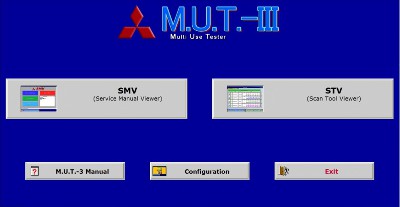BMW E-Sys 3.25.3 + PSdZData v2.51.3 + Мануалы (12 / 2013) – инженерный программный комплекс, предназначенный для программирования и кодирования электронных блоков управления (ЭБУ) новых моделей BMW. На данный момент с помощью программы BMW E-Sys 3.25.3 + PSdZData v2.51.3 + Мануалы (12 / 2013) вы можете работать с электронными блоками автомобилей F серии (F01, F02, F06, F07, F10, F12, F13, F16, F20, F25 и тд). Для работы с данным диагностическим программным обеспечением потребуется адаптер ENET. Кроме этого в архиве представлены электронные мануалы по установке, работе, программированию с данным программным обеспечением. Из языков в программе доступен только английский язык.
Год/Дата Выпуска: 05/12/2013
Версия: 3.25.3
Системные требования: Windows XP, Windows 7, Windows 8 x32, x64
Язык интерфейса: Английский
В архиве имеются инструкции по установке, пользованию, кодированию и тд. Почти все на английском языке. Для работы необходим кабель ENET.
Так же должен подходить патч и TOKEN от пред. версии 3.24.
ИНСТРУКЦИЯ ПО УСТАНОВКЕ И НАСТРОЙКЕ
01) Запустите фаил "E-sys\E-Sys_Setup_3_25_3_RC_b40861.exe", чтобы установить программу. Используйте путь по умолчанию "C:\EC-Apps\ESG" (например "C:\EC-Apps\ESG\E-Sys\")
02) Во время установки E-Sys, когда программа предложит указать путь к базе данных измените путь по умолчанию "C:\Data\" на "C:\ESysData\".
03) Скопируйте папку "EDIABAS" в раздел диска "C:\" (например "C:\EDIABAS").
EDIABAS можно взять здесь04) Запустите из папки фаил "C:\EDIABAS\Hardware\Ediabas-Konfigurator\Ediabas-Konfigurator.exe" и поставьте тип интерфейса "Interface:" на "INTERFACE=ENET". Либо вручную по старинке пропишите в файлах obd.ini, ediabas.ini.
05) Создайте папку "E-Sys EST" в директории "C:\ESysData\" (например "C:\ESysData\E-Sys EST")
06) Скопируйте фаил .EST Token (например "esys_v1.4.EST") в папку "E-Sys EST" (например "C:\ESysData\E-Sys EST\esys_v1.4.EST")
07) После установки удалите папку "psdzdata" в разделе "C:\ESysData\" (например "C:\ESysData\psdzdata"). Если она появилась после установки.
08) Скопируйте новую скачаную папку "psdzdata" в раздел "C:\ESysData\" (например "C:\ESysData\psdzdata"). Старайтесь использовать последние версии файлов PSdZData.
09) Убедитесь, что папка "Dist" присутствует в каждом разделе/папке с номером кузова (F01/F10/F20/F25/K001/RR01 и тд).
(например"C:\ESysData\psdzdata\mainseries\F010\F010_12_03_511\odx\dist")
(Эта папка должна уже присутствовать после подмены/замены папки PSdZData - если в каждом разделе с номером кузова её нет, то создайте пустую папку "Dist" по принципу, который указан выше)
10) Заглушите мотор автомобиля (оставьте зажигание включенным) и подсоедините провод с интерфейсом OBDII-Enet.
(Подождите некоторое время, пока не появится желтый значок с восклицательным знаком у иконки сетевого адаптера)
(The car does not have a DHCP server, so it does not assign an IP Address to the computer. Both the computer and the car will go into DHCP fallback mode, each assigning themselves a random Class-B IP Address so that they can talk to each other. This can take up to 60 seconds, so you have to wait until the PC has an IP address before you try to connect).
(Если вы используете E-Sys через виртуальную машину (VM), то убедитесь, что вы установили параметр вирт. машины NIC в режим моста "bridging mode", а не в режим NAT)
11) Запустите фаил "C:\EDIABAS\Hardware\ENET\ZGW_SEARCH.exe", чтобы убедиться что соединение и кабель работают исправно.
(Select Refresh Button until connection data appears (IP, ADR, MAC, & VIN) verifying actual communication to the car)
(Проверка соединения посредством файла "ZGW_SEARCH.exe" носит только информативный характер и не является обязательным для работы с E-Sys. If you cannot get ZGW_SEARCH.exe working, instead verify the laptop's wired network adapter has an Class-B IP Address (128 to 191.xxx.xxx.xxx)).
12) Для начала работы запустите фаил "C:\EC-Apps\ESG\E-Sys\E-Sys.exe" (Это займёт некоторое время, чтобы E-sys создал и записал Log фаил).
Under Options, Settings:
On the PROGRAM TAB, set the Directories - Data Path to "C:\ESysData"
On the EST Tab, set the Developer-Soft-Token EST Path to match EST Token installed in Step 06 above
(e.g. "C:\ESysData\E-Sys EST\Code Away.EST")
On the ODX Tab, set the ODX Rule Path to "C:\ESysData\Rules"
13) Hit the Connect Button on E-Sys toolbar and select desired Target Vehicle (e.g. TargetSelector:Project=F010-12-03-511m VehicleInfo=F010)
(DO NOT use the Target with the _DIRECT suffix (e.g. TargetSelector:Project=F010-12-03-511m VehicleInfo=F010_DIRECT)
(F001 psdzdata покрывает кузова F01/F02/F04 7-ой серии и кузов F07 5-ой серии Gran Tourismo)
(F010 psdzdata покрывает кузов F10 5-ой серии, кузова F12/F13 6-ой серии и кузов F06 6-ой серии Gran Coupé)
(F020 psdzdata покрывает кузов F20 1-ой серии и кузов F30 3-ей серии (Кузов Z4 F-серии пока отсутствует))
(F025 psdzdata покрывает кузов F25 X3-серии (Кузов X5 F-серии пока отсутствует))
14) Выберите соединение через VIN автомобиля "Connection via VIN" и нажмите соедениться "Connect".
(Должно появиться окошко, подтвержающее успешное соединение)
(Программа запомнит выбранный вами пункт соеднинения "Сonnection via VIN" для последующих подключений к автомобилю)
A) Each time E-Sys is launched, the first time the FDL Editor or CAF-Viewer is invoked, either directly via "Editors & Viewers => FDL-Editor" or "Editors & Viewers => CAF-Viewer" or indirectly via right-clicking on a module's read CAFD and selecting "Edit FDL", you will need to enter the EST Token PIN, which came separately with the EST Token).
B) Coding KOMBI (Instrument Cluster) module will cause the car to chime and the dashboard to reset including the clock. Simply reset the vehicle Date and Time via iDrive when done coding module.
C) Some modules take a long time before the changes begin working (e.g. trunk and mirror close). If still not working after an hour or so of being off (asleep), try recoding the module again, even if it looks like the correct parameter (e.g."nicht_aktiv") is set.
D) If Coding for an extended period of time (>30 minutes or so) ensure car is on a charger to avoid killing the battery. You can safely code with the Engine Running to keep it charged with the exception of the DME module.
E) If you want to look at a read CAFD file's net coding data (.ncd files) go to the "Editors & Viewers => FDL-Editor", put your PIN in, and then navigate to your CAF folder (C:\ESysData\CAF) and select the desired CAFD file's corresponding read coding data .ncd file. You DO NOT need to be connected to the car.
(e.g. Module CAFD Name cafd_000000f9.caf.007_003_167 = CAFD_000000F9_007_003_067.ncd)
F) If you want to look at an unread CAFD file, go to the "Editors & Viewers => CAF-Viewer", put your PIN in, and then navigate to your CAFD folder (C:\ESysData\psdzdata\swe\cafd) and select the desired CAFD. You DO NOT need to be connected to the car.
(e.g. Module CAFD Name cafd_000000f9.caf.007_003_167)
Замените оригинальные .JAR файлы другуми из раздачи:
est-cm-01.05.01.jar --> C:\EC-Apps\ESG\E-Sys\lib\estcm\est-cm-01.05.01.jar
psdz-core.jar --> C:\EC-Apps\ESG\E-Sys\lib\PsdZ\psdz-core.jar
скопируйте .EST Token фаил (например "esys_v1.4.est") в папку "E-Sys EST" (например "C:\ESysData\E-Sys EST\esys_v1.4.est")
F001
F002
F003
F004
F007
RR04
RR05
F005
F006
F010
F011
F012
F013
F018
F020
F021
F022
F023
F030
F031
F032
F033
F034
F035
F036
F080
F082
F083
F015
F016
F025
F026
F085
F086
F045
F055
F056
УТИЛИТА NcdCafdTool v0.2.4 ДЛЯ СРАВНЕНИЯ КОДИРОВОК, ИЗМЕНЕНИЯ FA И ТД.
ссылка на утилиту